מה לדעת
- עדכון iOS 18 הציג תכונות נהדרות רבות אך גם קיבל תלונות.
- למד כיצד לנקות את מרכז הבקרה המורחב ואת אפליקציית התמונות המעוצבת מחדש.
- כבה את תכונות הבינה המלאכותית ו-Siri שהן יותר מעצבנות מאשר שימושיות.
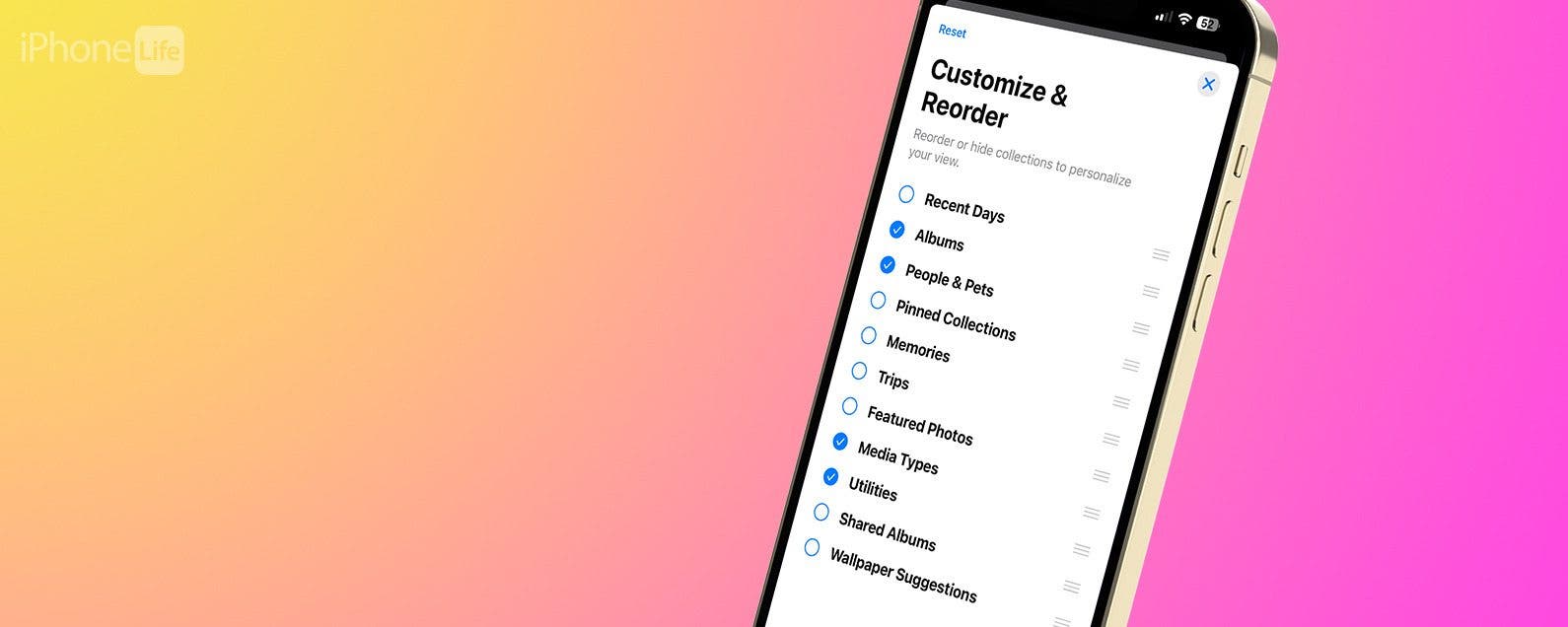
כל עדכון חדש לאייפון מגיע עם תכונות חדשות שעשויות לקחת למשתמשים זמן להתרגל אליהן. עדכון iOS 18 הוא ייחודי, ומציע דרכים חדשות לגמרי להתאים אישית את המכשיר שלך ולבדוק את תכונות Apple Intelligence. אנו נלמד אותך כיצד לשנות את ההגדרות שלך כדי להפוך את עדכון האייפון החדש הזה לברכה ולא לקללה.
כיצד לתקן את 6 הגדרות עדכון iOS 18 המעצבנות ביותר
תלונות על עדכוני iOS 18 כוללות מרכז בקרה עמוס, אפליקציית תמונות שעוצבה מחדש בצורה לא נוחה, כפתור "הקלד לסירי" נלהב מדי, תיקיית ספאם ראשונית באפליקציית הדואר, הצעות טקסט מעולות של Apple Intelligence וסיכומי הודעות חסרי תועלת. אנו נלמד אותך כיצד לתקן את כל בעיות העדכון החדשות של האייפון כדי שתוכל להתמקד בכל שיפורי התוכנה.
1. פשט את מרכז הבקרה הרב-דפים העמוס.
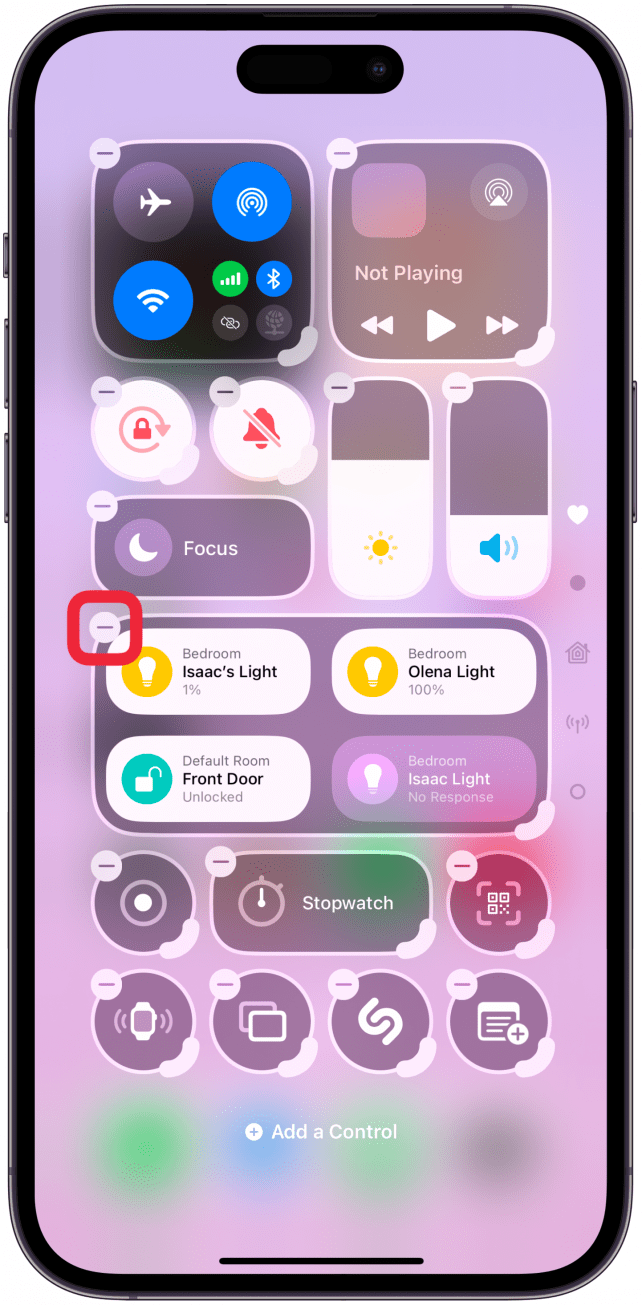
בשנים האחרונות, למרכז הבקרה היה רק עמוד אחד, כך שהמשתמשים היו צריכים לבחור מה לשמור במקום המצומצם. iOS 18 הוסיף דפים, הפך אפילו יותר תכונות ל, ואיפשר למשתמשים לשנות את הגודל של חלק מהפקדים. כל השינויים הגדולים, למעט כברירת מחדל, למרכז הבקרה שלך יש כעת חמישה דפים המציגים פקדים שאולי אף פעם לא תשתמש בהם.

גלה את התכונות הנסתרות של האייפון שלך
קבל טיפ יומי (עם צילומי מסך והוראות ברורות) כדי שתוכל לשלוט באייפון שלך בדקה אחת בלבד ביום.
חלק מהמשתמשים מעדיפים. זה נעשה על ידי מחיקת כל סמל בדף כך שהוא ייעלם. אם אתה רוצה לנצל את התכונות החדשות בצורה משמעותית, שקול דרכים שבהן תוכל לאגד או לפצל את הסמלים המשמשים ביותר שלך, להגדיל או להקטין את המועדפים שלך ולארגן פקדים על ידי יצירת פערים אסטרטגיים. היופי בהתאמה אישית הוא שגודל אחד לא מתאים לכולם, ואתה יכול לעשות מה שמתאים לצרכים שלך.
2. התאם אישית את אפליקציית התמונות על סמך הצרכים שלך.
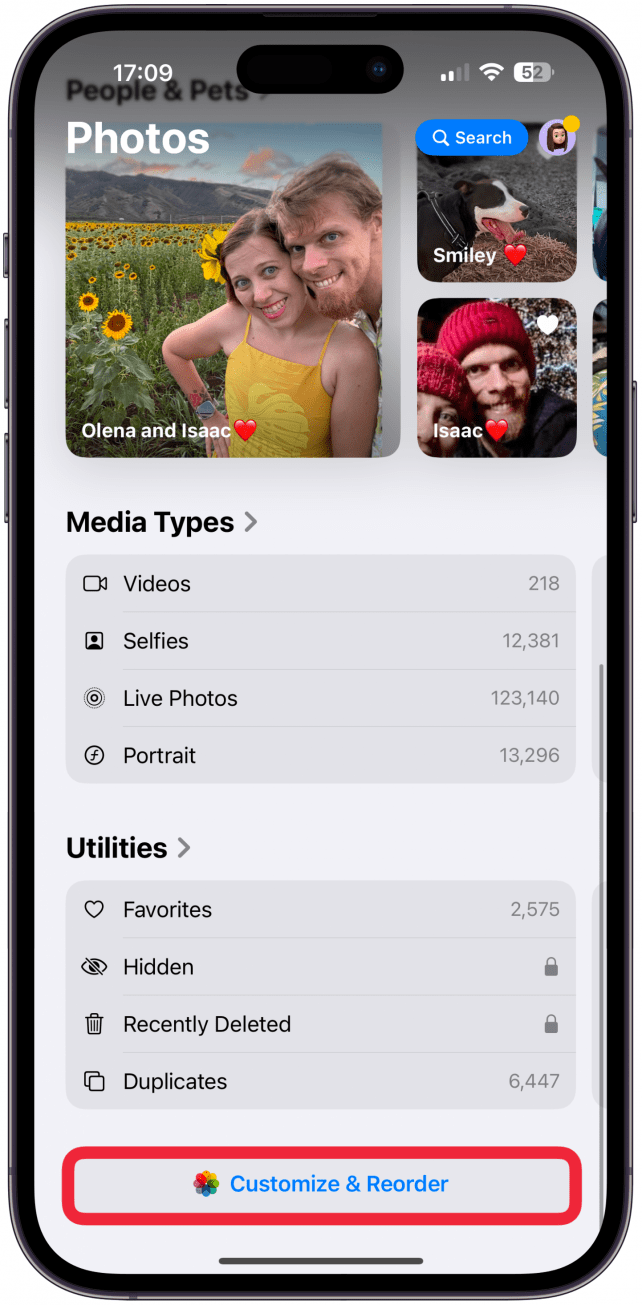
אפליקציית התמונות קיבלה כמה פיצ'רים חדשים ועיצוב ענק מחדש עם iOS 18. ההבדל העיקרי הוא שכבר אין לנו כרטיסיות אז הכל נמצא במקום אחד ואפשר להתאים אישית את מה שאתה רואה. כברירת מחדל, כל חלק גלוי בודד, שאפל מכנה אוספים, יוצג. זה אומר שאתה עשוי לגלול במשך זמן רב רק כדי להגיע למשהו פשוט כמו האלבומים שלך, צילומי מסך, או אפילו התיקיה שנמחקה לאחרונה. כעת, תצטרך לגלול עד למטה לפחות פעם אחת. אני ממליץ לעשות את זה לאט כדי שתוכל לראות את כל האלמנטים החדשים שיש לך אפשרות להציג באפליקציה.
לאחר שתקיש על התאמה אישית וסדר מחדש, תוכל להקיש על האוספים שברצונך להסתיר. לאוספים הגלויים יהיה סימן ביקורת כחול, בעוד שהמוסתרים יציגו עיגול לבן ריק. ניתן להשתמש בסמל עם שלוש שורות (סמל המבורגר) מימין כדי לגרור את האוספים למעלה ולמטה כדי לסדר אותם מחדש. באופן אישי, אני מעדיף לשמור על דברים פשוטים רק על ידי שמירה על אלבומים, סוגי מדיה וכלי עזר בסדר הזה. שמרתי את ההתאמה האישית הזו יותר מחודש מבלי ללכת לאיבוד באפליקציית התמונות או להרגיש שאני מפסיד משהו. אם אי פעם אשנה את דעתי, אני פשוט אתאים את האפליקציה מחדש במהירות בהתבסס על ההעדפות שלי.
3. כבה את כפתור הסוג החדש ל-Siri.
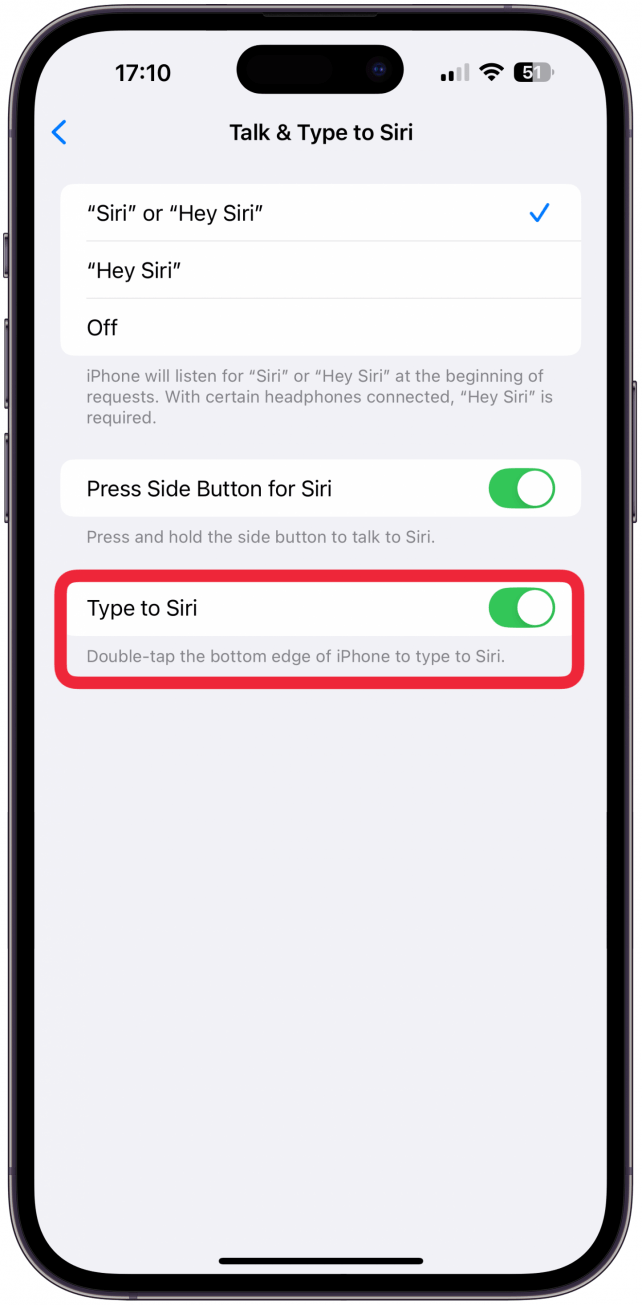
iOS 18 העניקה ל-Siri די זוהר מבחינה אסתטית ופונקציונלית. ישנה גם דרך חדשה להפעיל את Siri בשקט ישירות מדפי מסך הבית שלך על ידי הקשה כפולה על הקצה התחתון של האייפון שלך, באותו מקום שבו אתה רואה פס שחור על מסך הנעילה שלך. אם אינך בטוח אם אתה מקיש באזור הנכון, נסה להקיש רק פעם אחת עד שתראה סרגל קשת בענן.
לא רק שבקשת ההפעלה שקטה, אלא גם תראה מקלדת קופצת כדי שתוכל להקליד את הפקודה שלך. זה מושלם אם אתה בפומבי ולא רוצה להפריע, או אם אתה שואל את סירי שאלה מביכה, כמו "מה זה 2+2?" בעוד שחלק מהמשתמשים מאושרים, אחרים לא משתמשים בתכונה הזו, לפחות לא בכוונה.
אם הוא ממשיך להופיע בזמן שאתה מנסה להקיש, להחליק או לעשות משהו לגמרי לא קשור באייפון שלך, אולי תעדיף לכבות אותו. אם זה כל מה שאתה מכבה בהגדרות Talk & Type to Siri, עדיין תוכל להפעיל את Siri על ידי לחיצה ממושכת על כפתור הצד. עם זאת, תצטרך לומר את בקשתך בקול רם במקום להקליד אותה. לכן, אם תחליט שברצונך להשתמש בכל זאת ב- Type to Siri, חזור להגדרות שלך והפעל אותה מחדש.
4. היפטר מקטע העדיפות באפליקציית הדואר.
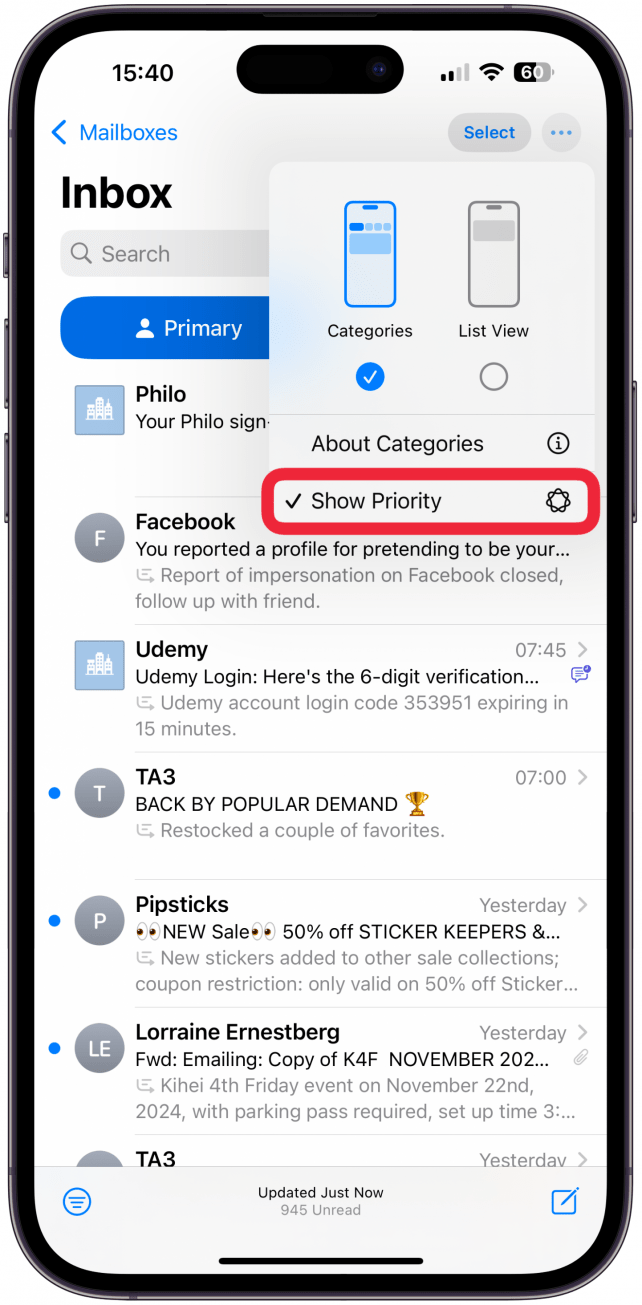
התיקיה הראשית הופיעה באפליקציית הדואר עם עדכון התוכנה של iOS 18. חלק מהמשתמשים מדווחים שהתכונה אינה פועלת כפי שהיא אמורה מכיוון שהיא לא נותנת עדיפות נכונה למיילים, בעוד שאחרים פשוט מעדיפים לחזור לתיבת הדואר הנכנס הישנה שלהם. אתה יכול לכבות במהירות את הצג עדיפות על ידי הקשה על תפריט עוד ישירות באפליקציית הדואר. אתה תמיד יכול להפעיל אותו מחדש אם אתה רוצה לתת ל-Apple Intelligence הזדמנות שנייה - זה כנראה ישתפר בעתיד. לטיפים נוספים של Apple Intelligence, אל תשכחו לבדוק בחינםניוזלטר!
5. כבה את הצעות הודעות Apple Intelligence.
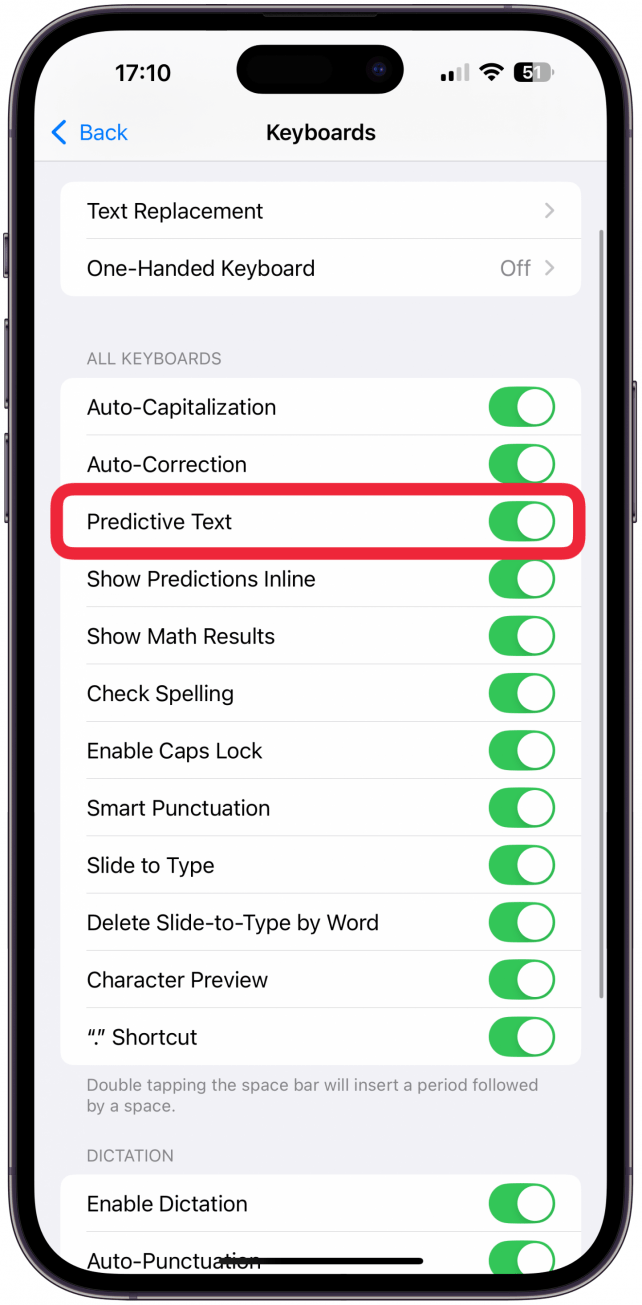
אפליקציית Messages תמיד הציעה הצעות טקסט, והמשתמשים מוצאים שהן נפגעות או מתגעגעות. Apple Intelligence אמורה לעזור לשפר את ההצעות הללו אפילו יותר, ולהציע ביטויים ארוכים יותר או אפילו משפטים. ההצעות משתמשות בסגנון הכתיבה האישי שלך, שנאסף מהתקשורת הקודמת שלך באייפון שלך, כמו גם בנתונים מהודעות נכנסות כדי ליצור תגובה מתאימה. כאשר הצעה משתמשת בתכונה החדשה של Apple Intelligence, הטקסט יעבור גל בצבע קשת על האותיות.
למרות שההצעות יכולות להיות טובות, מועילות וחוסכות זמן, זה יכול להרגיש מזויף להגיב בהקשה שהוצעה על ידי AI. לדוגמה, אם מישהו שולח לך הודעה שהוא אוהב אותך, פשוט הקשה אוטומטית, "גם אני אוהב אותך" מרגישה לא הגונה. בנוסף, לפעמים התגובות לא מתאימות או פשוט לא נשמעות כמוך. למרבה הצער, לא ניתן לבטל רק את ההצעות החדשות של Apple Intelligence; תצטרך לבצע את השלבים לבהגדרות המקלדת שלך.
6. חזור להודעות לא מסוכמות.
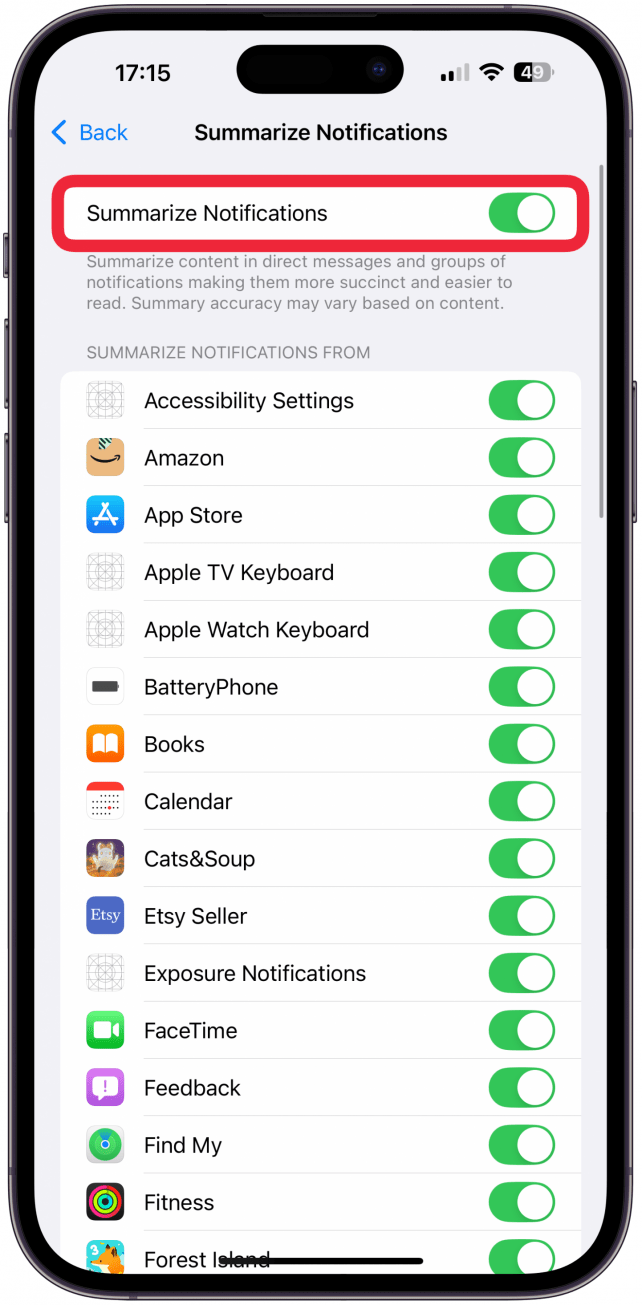
כאשר אתה מקבל הודעות ארוכות או הודעות מרובות, ההתראות שלך יסוכמו באופן אוטומטי על ידי Apple Intelligence. לא כולם אוהבים או צריכים את התכונה הזו מכיוון שדבר אחד עדיין צריך להסתכל על התראות בודדות כדי לראות מה קורה. סיבה נוספת היא ש-Apple Intelligence אינה מושלמת, והיא עלולה לעשות טעויות שעלולות לגרום לך לטעות בהבנת התראה אלא אם כן אתה מסתכל עליה בעצמך. למרבה המזל, החזרה להתראות רגילות היא קלה:
- לִפְתוֹחַהגדרות.

- בֶּרֶזהתראות.

- לִבחוֹרסיכום הודעות.

- כבה אותם עבור אפליקציות ספציפיות על ידי הקשה על המתג הירוק שליד האפליקציה המתאימה.

- או כבה את כולם בחלק העליון של הדף.
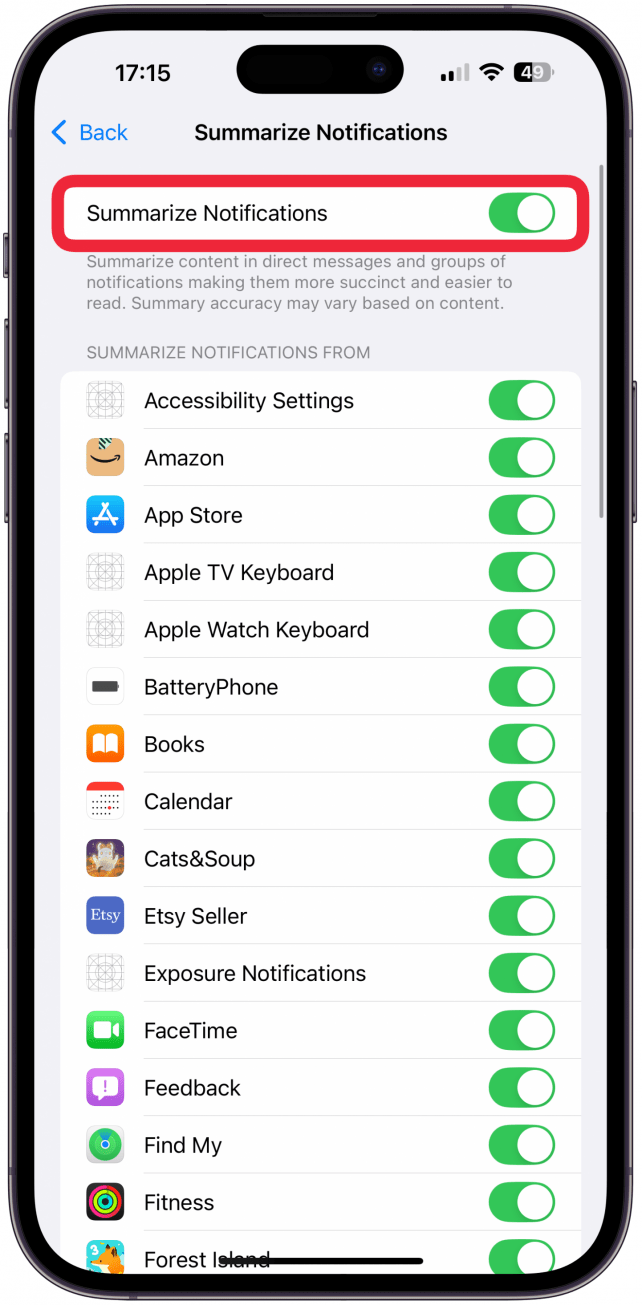
עכשיו אתה יודע איך להחזיר את ההתראות הרגילות שלך!
אנו מקווים ששש ההצעות שלנו יעזרו לך לקבל חווית iPhone חלקה יותר. התכונות החדשות של iOS 18 ו-Apple Intelligence מרגשות מאוד, אבל אולי לא תרצה להשתמש בכולם בבת אחת, בכלל, או עד שהם יעבדו טוב יותר לאחר כמה עדכוני תוכנה. לאחר מכן, למד עוד על כלשעומדים לרשותך!
שאלות נפוצות
- איך מעדכנים אפליקציה בודדת באייפון?האפליקציות שלך אמורות להתעדכן אוטומטית כברירת מחדל, אבל אתה יכול לעשות זאת גם באופן ידני. לְמִידָהשימושי אם אינך רוצה לחכות כדי לקבל את התכונות העדכניות ביותר של האפליקציות המועדפות עליך.
- איך מעדכנים את האייפון לתוכנה העדכנית ביותר?עבור אל ההגדרות שלך, הקש על כללי, בחר עדכון תוכנה והקש על עדכן כעת אם קיים עדכון; זהו!
- האם יש בעיות חדשות של עדכון iPhone עם iOS 18?תקלות יכולות להתרחש באייפון בכל עת, כולל מיד לאחר עדכון. עדכוני אייפון בדרך כלל מתקנים תקלות ידועות, משפרים את האבטחה שלך ומעניקים לך תכונות חדשות, אז אל תהסס לעדכן לתוכנה החדשה ביותר, גם אם אתה עלול להיתקל בבעיות קלות.
שולט באייפון שלך בדקה אחת ביום:כדי לקבל את טיפ היום שלנו בחינם ישירות לתיבת הדואר הנכנס שלך.
